FTPユーザーをWeb Hosting (cPanel)アカウントに追加する
Web Hosting (cPanel)アカウントへのアクセス権を他のユーザーに付与するには、そのユーザーをFTPユーザーとして追加して、ファイルのアップロードやサイトの管理を行えるようにします。これらのユーザーがアクセスできるものと、アップロードできる量を制限できます。
- GoDaddyの商品ページのに移動します。
- 「Webホスティング」で、使用する Web Hosting (cPanel) アカウントの横にある「管理」を選択します。
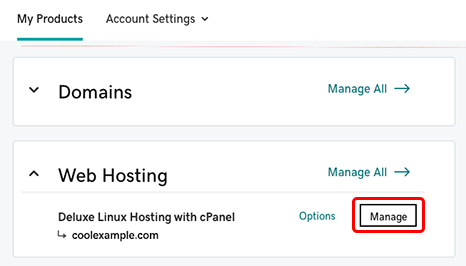
- アカウントのダッシュボードの右下隅で、 「ツール」セクションから「FTPマネージャ」を選択します。
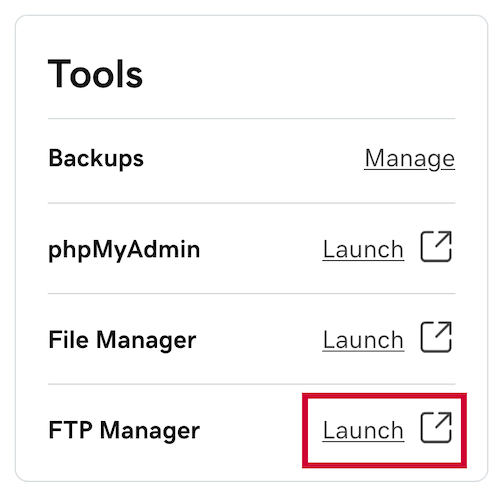
- 「cPanel FTPアカウント」ページの「 FTPアカウントを追加」の下で、次のフィールドに入力します。
フィールド その意味は... ログイン ユーザー名の最初の部分です。正式なユーザー名には@[アカウントのプライマリドメイン名]が含まれます。したがって、プライマリドメインがcoolexample.comで、ftpuserと入力すると、FTPのユーザー名全体はftpuser@coolexample.comとなります。 パスワード このFTPユーザーのパスワード。 ディレクトリ このユーザーがアクセスできるディレクトリ。このユーザーにアカウント全体へのアクセスを許可するには、スラッシュ( / )のみを入力します。 クォータ このユーザーがそのディレクトリにアップロードできるファイルの合計サイズ(MB単位)。無制限を選択すると無制限になります。ディレクトリ内の既存のファイルはクォータにカウントされます。 - [ FTPアカウントの作成]を選択します。
追加する他のユーザーについても、これらの手順を繰り返します。エコノミーアカウントとデラックスアカウントでは最大50人のFTPユーザーを、アルティメットアカウントでは無制限のユーザーを設定できます。
関連ステップ
- 新しいFTPユーザーはFileZillaでファイルをアップロードできます。
詳細
- 詳細については、FTPアカウント機能に関するcPanelのドキュメントを参照してください。
- お持ちのプランをご確認ください。見る使用中のホスティングアカウントはどのようなものですか。